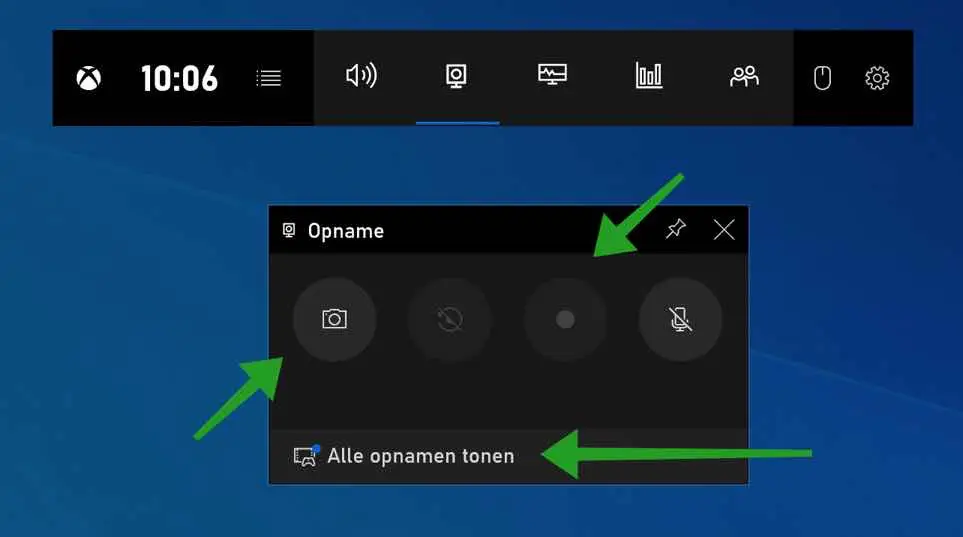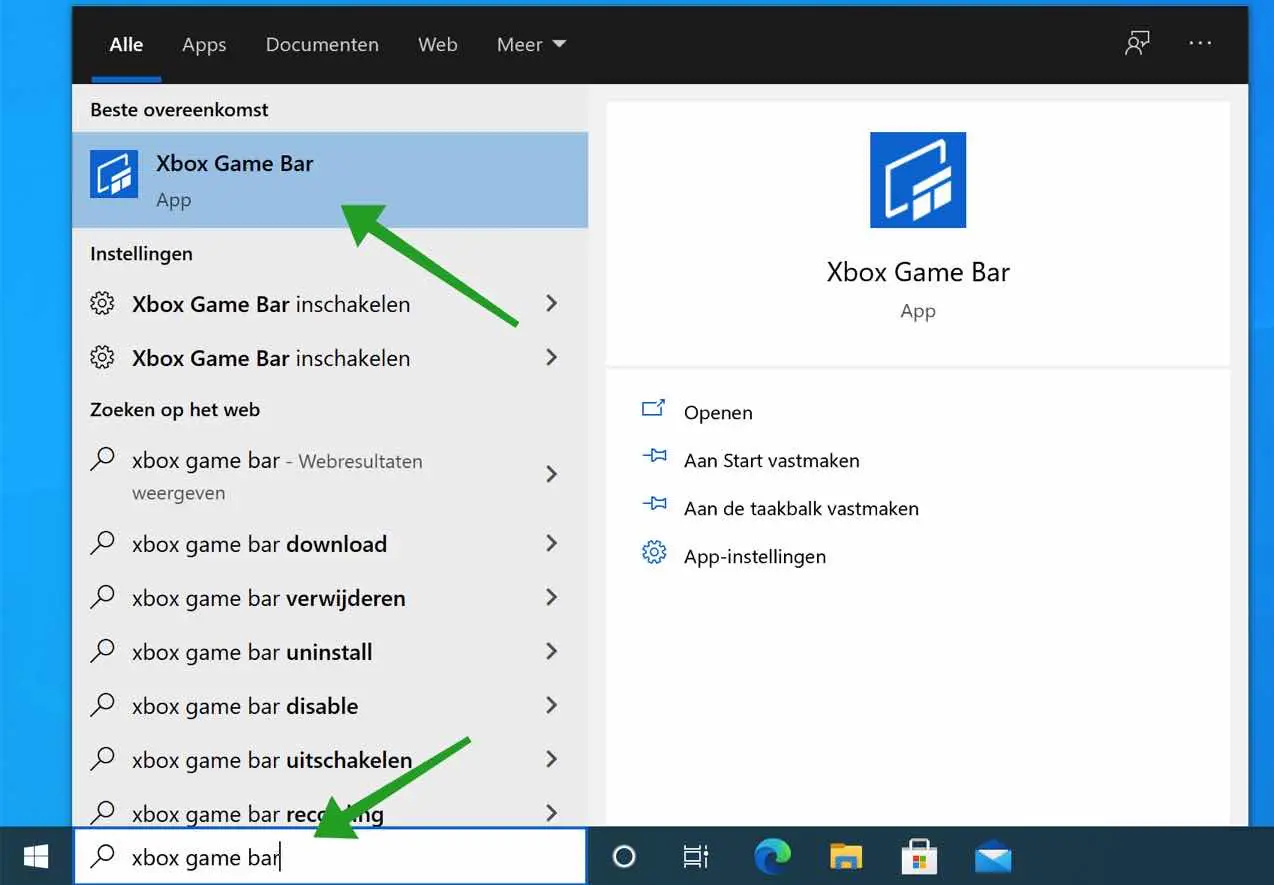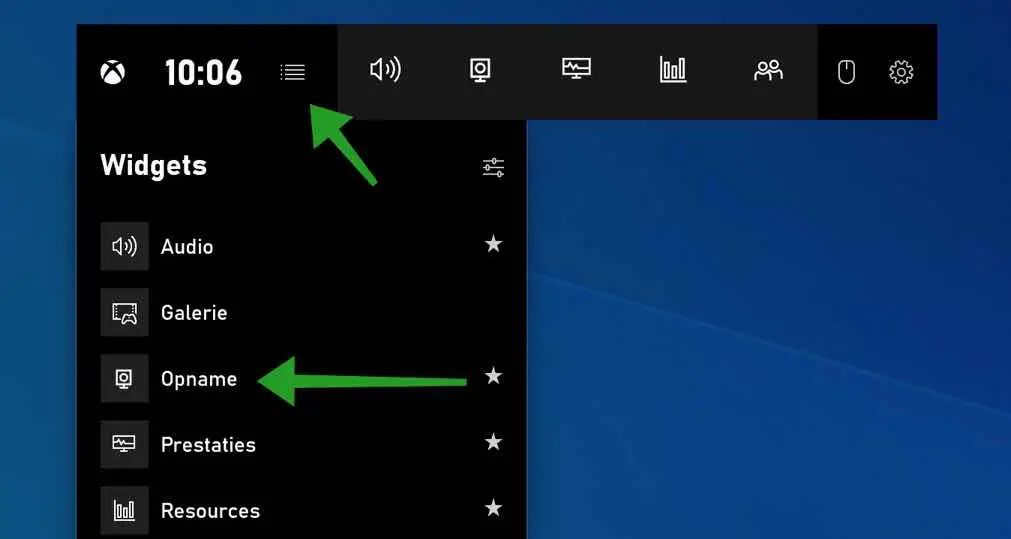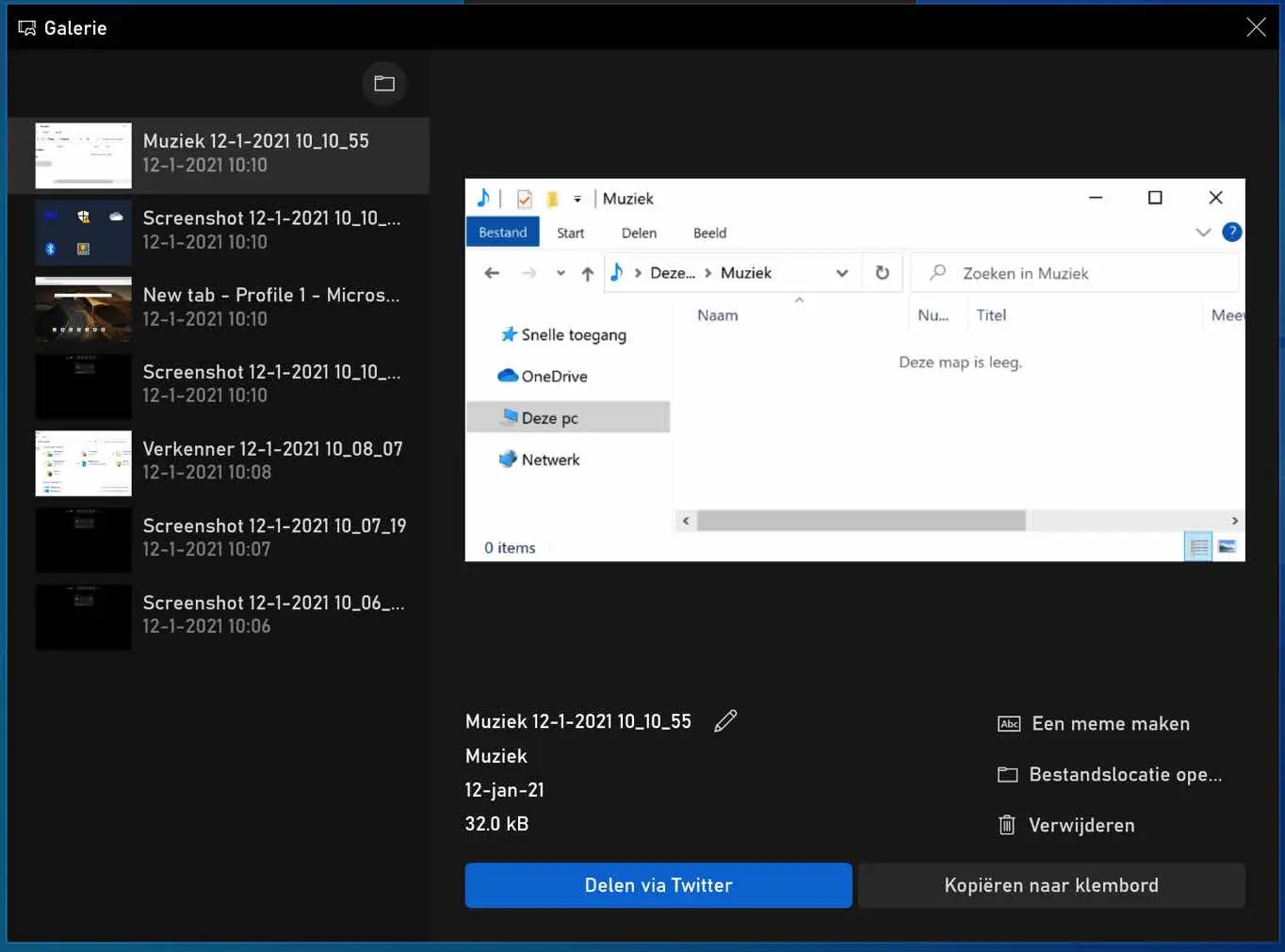Quem tem um XBOX sabe que a XBOX Game Bar permite gravação de tela. No entanto, nem todo mundo sabe que a XBOX Game Bar também pode gravar gravações de tela, como uma imagem ou vídeo da tela do Windows 10.
Nesta dica para PC explico como você pode fazer uma gravação de tela com a XBOX Game Bar no Windows 10 sem software adicional.
Gravação de tela no Windows 10 com XBOX Game Bar
Para começar, você precisa atualizar o Windows para a versão mais recente. Certifique-se de que o Windows esteja totalmente atualizado.
Na barra de pesquisa do Windows, digite: Barra de jogos XBOX.
Na barra de jogos XBOX, clique no menu Widget e, em seguida, clique em Gravação para adicionar o menu Gravação à barra de menu de widgets.
Para iniciar uma gravação de tela, clique no ícone de gravação (círculo). Para um para fazer uma captura de tela de uma janela ou de toda a área de trabalho, clique primeiro na janela e depois no ícone da Câmera.
Todas as gravações de tela realizadas com o software XBOX Game Bar são salvas automaticamente em: C:\Users\seu nome de usuário\Vídeos\Capturas\
As capturas de tela do vídeo são salvas no formato MP4 e as capturas de tela são salvas no formato PNG.
Se você clicar no botão Gravações na barra do jogo XBOX, a Galeria será aberta onde você poderá visualizar, compartilhar e gerenciar as capturas de tela e gravações de tela.
Espero que esta dica tenha ajudado você. Obrigado por ler!